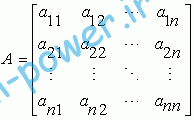آموزش پردازش تصویر در متلب
- چطور تصوير را ببينيم؟
حالا ميخواهيم تصوير را که در يک ماتريس ذخيره شده است را ببنيم. بنويسيد:
imshow(MyImage)
جالب است نه؟ فکر ميکنيد اگر بخواهيم دوتا تصوير را با هم ببنيم بايد چکار کنيم؟ اين را امتحان کنيد:
YourImage=imread(‘tire.tif’,’tif’);
figure
subplot(1,2,1), imshow(MyImage), title(‘MyImage’)
subplot(1,2,2), imshow(YourImage), title(‘YourImage’)
با اجراي اين دستورات به آن چيزي که اتفاق افتاد توجه کنيد؛ حتما متوجه ميشود که هرکدام از اين دستورات چه کاری ميکنند.
دستورهاي معرفي شده: imshow, subplot, title, figure
- تصوير را خوانديم حالا چکار کنيم؟
کمي نويز دستوپا ميکنيم و به تصوير اضافه ميکنيم که بعداً راهي پيدا کنيم حذفش کنيم:
imagen=imnoise(MyImage,’salt & pepper’);
imshow(imagen)
دستور imnoise نويزهاي مختلفي را در اختيار ما ميگذارد که به تصوير اضافه کنيم. افزودن نويز براي شبيه سازي اشکالاتي است که ممکن است به هر سيستم پردازش تصوير وارد شود. اينجا فرض کردهايم که نويز «نمک و فلفل» به تصوير اضافه شده است! اسمش عجيب غريب است؟ اين نويز را روي تصوير تلويزيونتان اگر آنتن درست تنظيم نباشد حتما ديدهايد. ميدانيم که وقتي نويز داريم با يک فيلتر حذفش ميکنيم. فيلتري که انتخاب ميکنيم بايد مناسب نويزي باشيد که روي تصوير سوار شده است. بهترين فيلتر براي نويز «نمک و فلفل» فيلتر ميانه است که در Matlab با دستور Medfilt2 قابل استفاده است:
figure
imagefilt=medfilt2(imagen);
imshow(imagefilt)
براي دستگرمي هم که شده سعي کنيد تصوير نويز و تصوير فيلتر شده را در يک صفحة واحد نمايش دهيد.
دوباره به تصوير MyImage نگاه کنيد. فرض کنيد ميخواهيم مارک دوربين درون عکس را از روي شکل آن تشخيص دهيم. بازهم فرض کنيد به روشي که بعدا بيشتر راجع بهش صحبت ميکنيم فهميديم که دوربين درون اين مختصات از تصوير قرار دارد. بين سطر 59 تا 84 و ستون 131 تا 170. پس از همين مختصات تصوير را با دستور imcrop ميبريم.
imagecrop=Imcrop(MyImage,[ 131 59 39 25]);
در اين دستور مختصات برش را اينطور مينويسم ] ارتفاع ,پهنا ,حداقل y ,حداقل x [. اين قسمت بريده شده را نمايش بدهيد و ببينيد. در مرحله بعد سيستم تشخيصدهندة نوع دوربين احتياج دارد که اندازه تصوير مقدار خاصي مثلاً 120×100 باشد. پس بايد اندازه تصوير برش داده شده را تغيير دهيم:
imagesz=imresize(imagecrop,[120 100]);
تصوير جديد را نگاه کنيد. ميبينيد که به اندازه جديد در آمده است.
دستورهاي معرفي شده: imnoise, medfilt2, imcrop, imresize
مقاله متلب,مطلب,متلب,مقاله برق,مقاله قدرت,مقاله مطلب,مقاله سیمولینک,دانلود متلب,دانلود مقاله متلب,مقالهmatlab ,آموزش متلب,مطلب,متلب,آموزش برق,آموزش قدرت,آموزش مطلب,آموزش سیمولینک,دانلود متلب,دانلود آموزش متلب,آموزشmatlab ,پروژه متلب,مطلب,متلب,پروژه برق,پروژه قدرت,پروژه مطلب,پروژه سیمولینک,دانلود متلب,دانلود پروژه متلب,پروژهmatlab ,